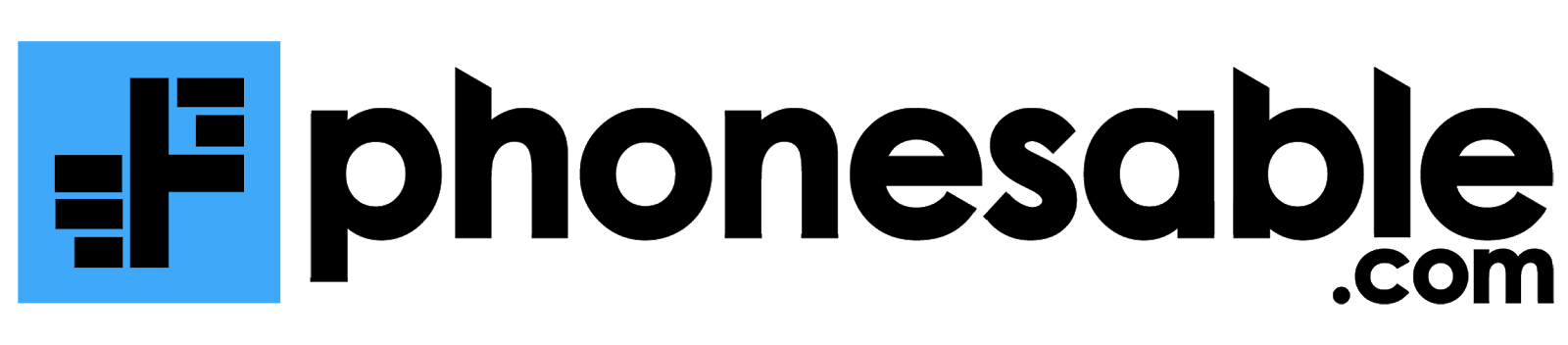Cara Membuat Tabel di Excel Mudah untuk Pemula

Salah satu fungsi utama dari MS Excel adalah menyederhanakan data menjadi sebuah tabel yang ringkas dan mudah dipahami.
Sayangnya, masih banyak yang belum paham cara membuat tabel di Excel. Padahal, skill ini termasuk yang paling dicari di era digital.
Yaps, khususnya divisi marketing dan administrasi pada perusahaan jasa atau perdagangan sangat membutuhkan pekerja yang menguasai program Excel.
Selain itu, Excel juga berguna bagi para guru yang ingin merangkum data siswa.
Meskipun tidak semua jenis pekerjaan wajib menguasainya, tapi ini juga bermanfaat untuk mencatat pemasukan dan pengeluaran pribadi agar keuangan bisa lebih stabil.
Jadi, tak ada salahnya memahami cara membuat tabel di Excel, kan?
Apa Itu Tabel Data di Excel?
Secara umum tabel Excel adalah laporan yang terdiri dari data-data penting, seperti informasi penjualan, hingga nilai raport.
Dalam pembuatan tabel, pengguna harus memperhatikan sususan data agar mudah dipahami dan terlihat profesional.
Di samping itu, tabel Microsoft Excel juga dapat diartikan sebagai kumpulan kolom dan baris yang tersusun dalam spreadsheet atau lembar kerja.
Meskipun saat ini banyak software serupa, namun MS Excel masih sangat populer di seluruh dunia.
Hal ini tak lepas dari hadirnya fitur yang powerful serta keunggulan yang tak dimiliki software lainnya.
Kenapa perlu menggunakan tabel Excel untuk merangkum data? Sebenarnya sederhana, yang pertama data dapat tersusun dengan baik.
Kedua, tampilan tabel dapat dimodifikasi. Terakhir, pengeditan data mudah dilakukan.
Nah, sudah tahu kan apa penjelasan dan fungsi tabel Excel? Selajutnya, bagi yang masih bingung bagaimana cara membuat tabel di Excel, berikut langkah-langkah yang bisa diikuti.
Cara Membuat Tabel di Excel untuk Pemula
Setiap pengguna memiliki concern berbeda terhadap tabel buatannya. Ada yang untuk merangkum data pribadi, data penjualan, hingga data karyawan dengan jenis tabel yang beragam.
Sebelum membuat sebuah laporan pada tabel Excel, langkah awal siapkan dulu data-datanya agar bisa sekali jalan (membuat tabel dan mengisi kolom).
Jika sudah, silahkan simak cara membuat tabel sederhana di Excel bagi pemula berikut ini.

- Pertama buka dulu spreadsheet Excel.
- Ketik data-datanya secara lengkap, termasuk header (No, Nama, Alamat, dll).
- Selanjutnya blok semua kolom yang ingin dibuatkan tabel.
- Klik menu Insert, pilih Table (bisa juga Ctrl + T).
- Kemudian centang di bagian “My table has headers”, lalu OK.
- Setelah itu beri border dengan cara klik ikon yang letaknya tepat di atas tulisan Font, pilih All Borders.
Sekarang, tabel sudah jadi, tinggal sesuaikan lebar kolom dengan data yang ada.
Selain itu, jika table style kurang sesuai dengan selera, Anda bisa mengubanya di menu Design.
Selanjutnya, jika ingin mengitung data tinggal masukkan fungsi SUM ke dalam kolom total.
Belum tahu rumusnya? Tak masalah, masih ada jalan pintas, yakni dengan menggunakan Table Style Options.

- Pertama blok semua kolom yang berisi data, termasuk header.
- Lalu buka toolbar Design.
- Klik menu Table Style Options.
- Selanjutnya pilih atau centang Total Row.
Selesai, sekarang bertambah tabel baru di laporan yang Anda buat. Kalau kolomnya diklik maka akan muncul tombol dengan berbagai opsi rumus.
Bisa untuk menjumlahkan, mencari rata-rata, mengetahui nilai paling tinggi/rendah, hingga menghitung total data.
Excel tak hanya membantu dalam proses perhitungan, juga untuk memberikan laporan yang lebih efektif dan menarik.
Dengan cara membuat tabel di Excel ini, Anda tak perlu susah-susah mengetik rumus.
Tinggal klik kolomnya, lalu pilih opsi yang tersedia.
Memodifikasi Tabel dengan Data Bar dan Simbol
Selanjutnya kita akan memodifikasi tampilan dengan menambahkan bar agar tampilan tabel terlihat lebih menarik.
Format seperti ini biasanya dipakai pada laporan penjualan agar naik dan turunnya permintaan bisa diketahui.
Caranya, pertama tambahkan dulu kolom baru untuk menghitung presentase. Kemudian tambahkan rumus, =(kolom pertama-kolom kedua)/kolom pertama.
Contoh di gambar =(D5-E5)/D5, lalu drag sampai ke kolom bawah agar tak perlu lagi mengetik rumusnya.
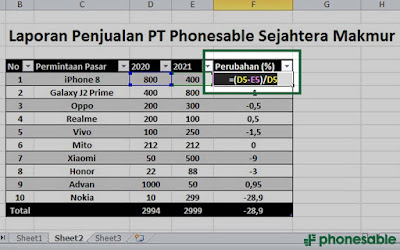
Selanjutnya kita masuk ke cara membuat tabel di Excel dengan rumus agar tampilan data lebih menarik. Langkah-langkahnya sebagai berikut.
- Ketik rumus =IF(D3="";"";D3) di sebelah kolom presentase.
- Nanti akan muncut tabel baru.
- Ganti D3 sesuai kordinat yang ada di tabel Anda.
- Setelah itu blok kolom pertama sampai terakhir.
- Klik Conditional Formatting di bagian toolbar Home.
- Kemudian pilih format yang ingin digunakan, ada Data Bars, Color Scales, dan Icon Sets.
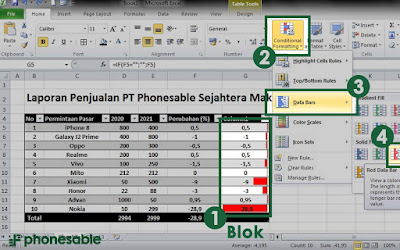
Selain itu, Anda juga bisa mengubah warna dengan memilih Manage Rules. Nah, sekarng tampilan tabel jadi lebih menarik, kan?
Perlu diketahui, ini hanya materi dasar dalam cara membuat tabel di Excel.
Masing-masing dari Anda bisa mengembangkan kemampuan dengan mengikuti kursus offline maupun online.
Namun, rasanya cara di atas sudah cukup untuk sekedar membuat laporan sederhana.
Keunggulan Excel Dibanding Program Pengolah Angka Lain
Nah, sudah paham kan cara membuat tabel di Excel? Dengan memabaca ulasan di atas, Anda juga tahu langkah-langkah yang dilakukan untuk memodifikasi tampilan tabel menjadi lebih menarik.
Sebelum mengakhiri artikel ini, tak ada salahnya kita mengetahui keunggulan Microsoft Excel dibandingkan program pengolah angka lain seperti Kspread atau Gnumeric.
1. Terdapat ragam menu serta fitur yang memudahkan pengguna membuat tabel sesuai kebutuhan.
2. Tabel dapat dimodifikasi menyesuaikan gaya dan keinginan.
3. Proses penginputan data di spreadsheet sangat mudah, terlebih dapat menambahkan baris serta referensi tabel yang sebelumnya dibuat.
4. Ada banyak fungsi rumus yang sangat bermanfaat untuk kegiatan akuntansi.
Selain 4 daftar di atas, keunggulan lain dari Excel adalah mampu menampung 1 juta baris data, 16 ribu kolom dalam 1 sheet. Jadi, tak heran kalau banyak pengguna tak bisa berpaling dari software besutan Microsoft ini.
Kesimpulan
Tabel di Microsoft Excel dibuat dengan ragam fungsi berbeda, tergantung kebutuhan dari penggunanya. Namun, sebagian besar memanfaatkannya untuk menghimpun data-data penjualan pada suatu perusahaan atau usaha perorangan.
Dengan mengetahui cara membuat tabel di Excel yang benar, maka segala hal dapat dibuat dengan lebih mudah dan rapi. Terlebih, memahami berbagai trik di Microsoft, khususnya Excel akan membuat pekerjaan jadi lebih ringan. Selamat mencoba!